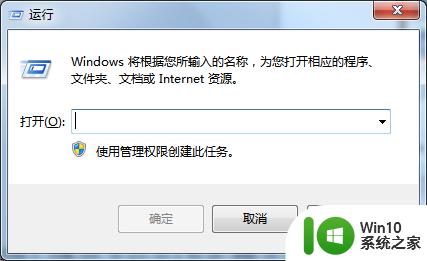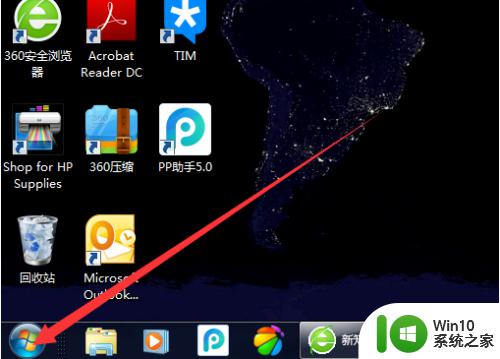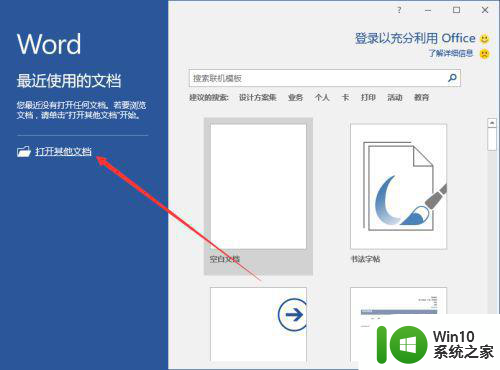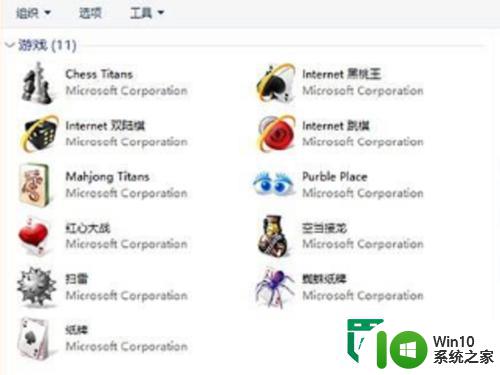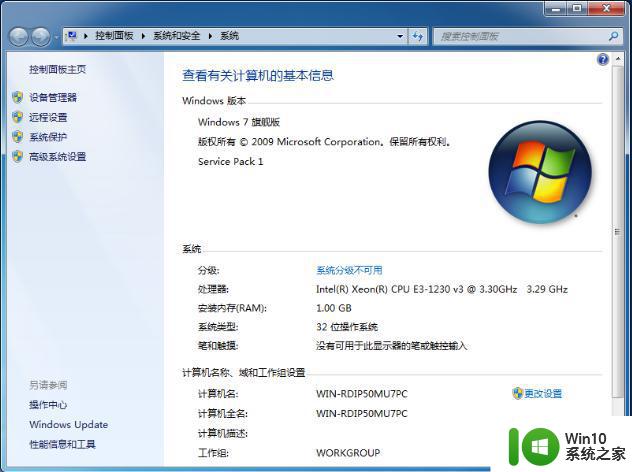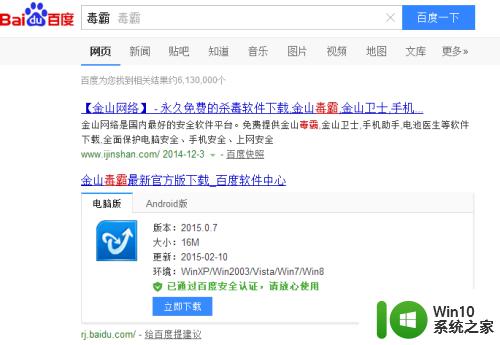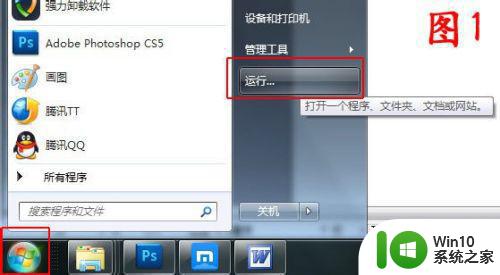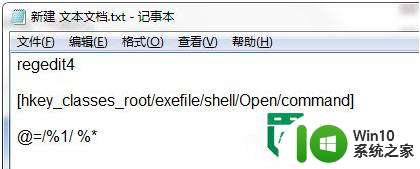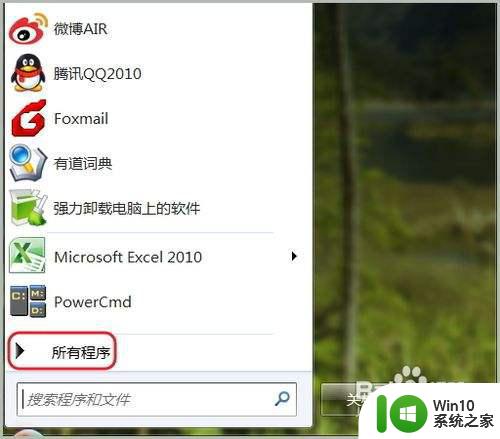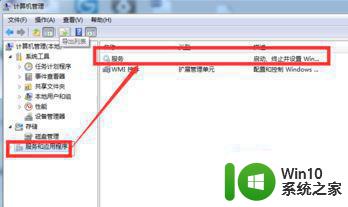win7打开运行的方法 win7怎么打开运行窗口
更新时间:2023-06-09 15:30:11作者:zheng
我们可以在win7电脑中打开运行窗口来快速打开各种窗口,但是有些用户不知道该如何打开,今天小编就给大家带来win7打开运行的方法,如果你刚好遇到这个问题,跟着小编一起来操作吧。
具体方法:
1.添加运行命令:
首先点击开始旁边的空白处,右击鼠标,点击属性。
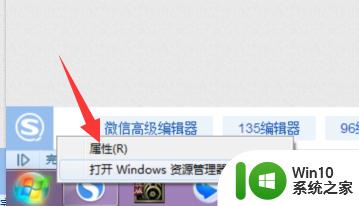
2.然后在弹出的对话框中点击“开始菜单”选项卡,然后点击自定义。
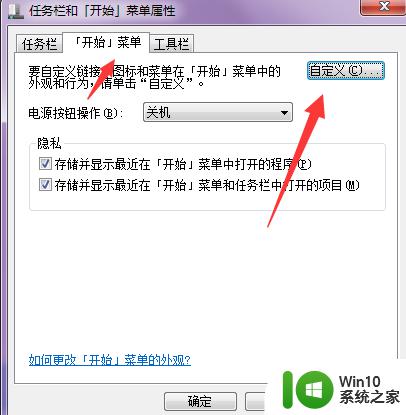
3.然后在弹出的页面,一直往下拉,找到“运行命令”,然后勾选,点击确定。
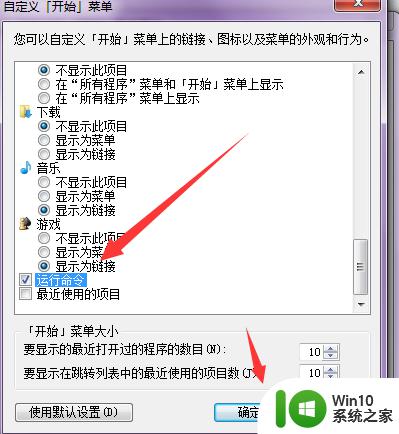
4.接着画面又回到了开始菜单选项卡,点击应用,再点击确定。
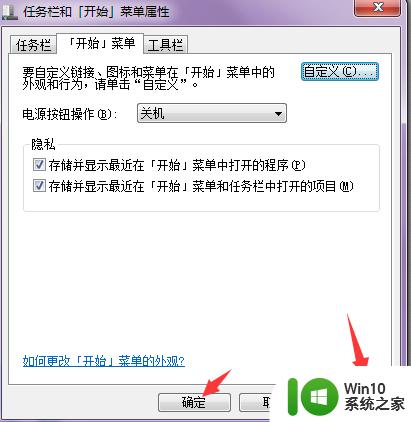
5.然后点开始,这时候就可以看到运行命令了。
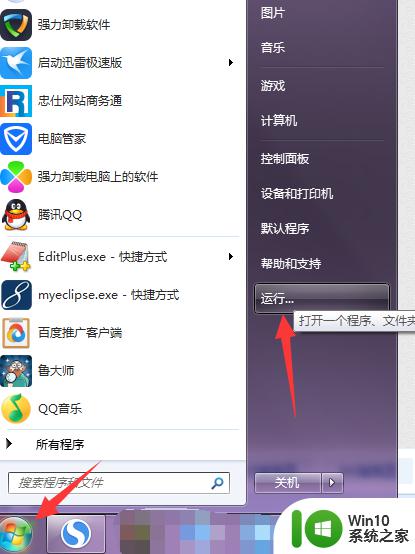
6.另外可以记住快捷打开运行命令的快捷方式,xp和win7系统的都适用。就是“Win+R”组合键,即可打开。
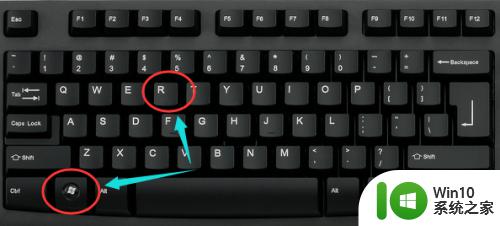
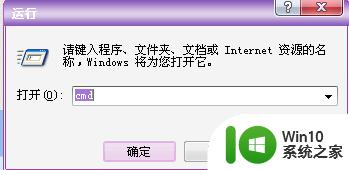
以上就是win7打开运行的方法的全部内容,有出现这种现象的小伙伴不妨根据小编的方法来解决吧,希望能够对大家有所帮助。